哈喽哇,同学们
今天这堂课叫做
iOS14桌面美化技巧之widgetsmith
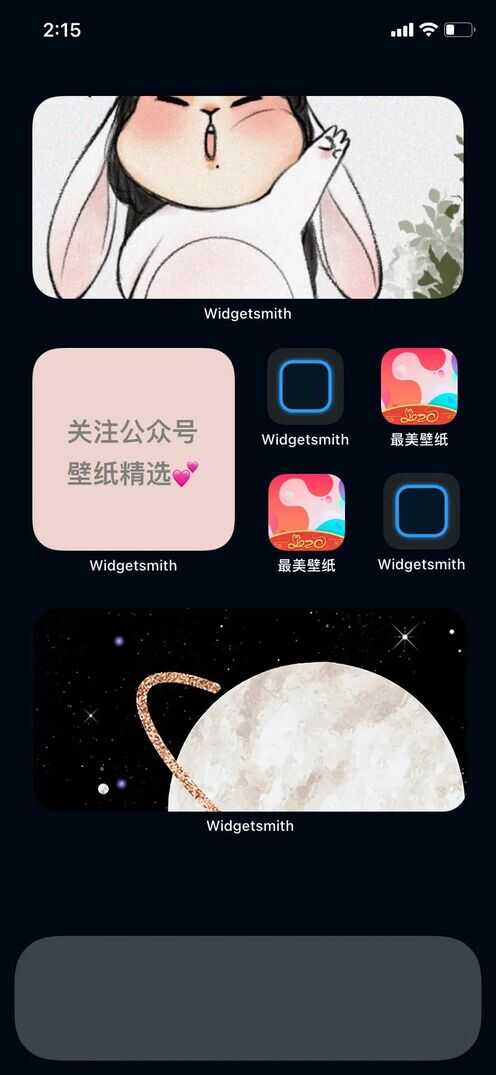
这几天壁纸君集中营业
发了好多iOS14适用的壁纸和App图标
有小可爱就发问了
那个好看的图片桌面小组件
就是widgetsmith怎么用哇
都是英文,求教程啊

英文半吊子的壁纸君
只好硬着头皮亲测
其实并不难
只要记住关键的单词
并且有决不放弃的决心
就没有我壁纸君搞不定的

如何在widgetsmith里
设置一个我要的图片呢?
♥
首先我们下载widgetsmith
打开APP
点击左下角的:widgets
会发现有三个尺寸
Small(小)
Medium(中)
Large(大)
今天就以中为例
点击:Add Medium Widget
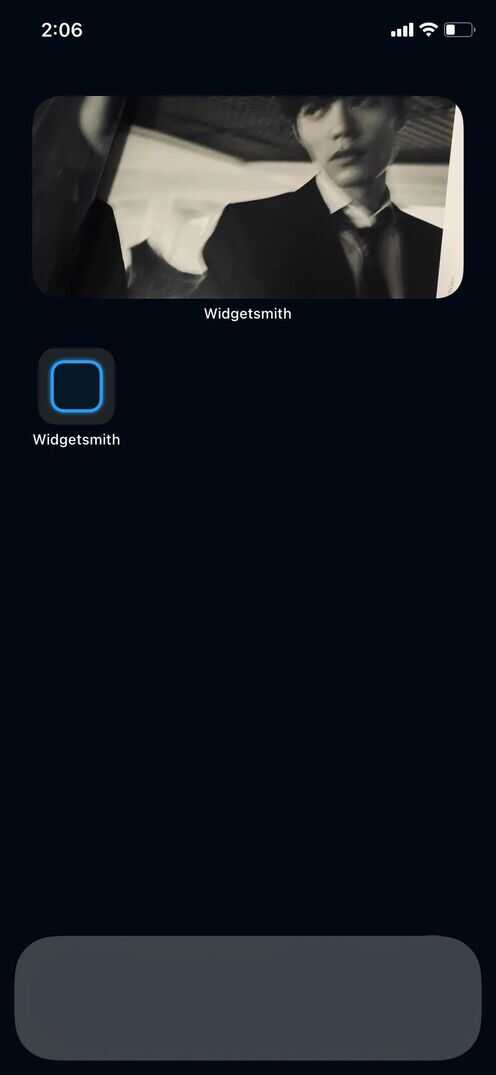
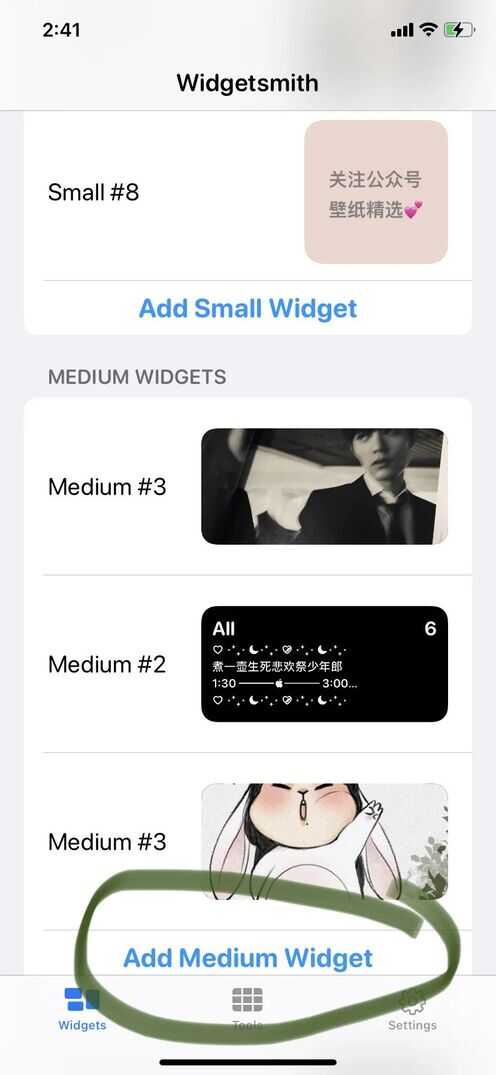
会出现一个新的模块
点击这个图片,再点击图片
进入Default
就是所谓的设置页面
你会看到日历、时钟、图片、健康、天文等
下面就是说说
我们最常用的图片模块
Photo怎么操作
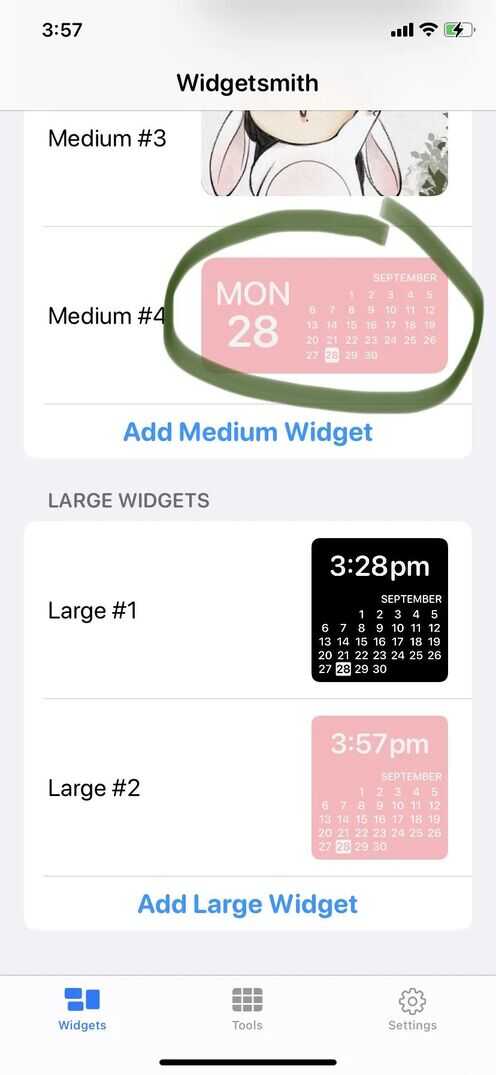
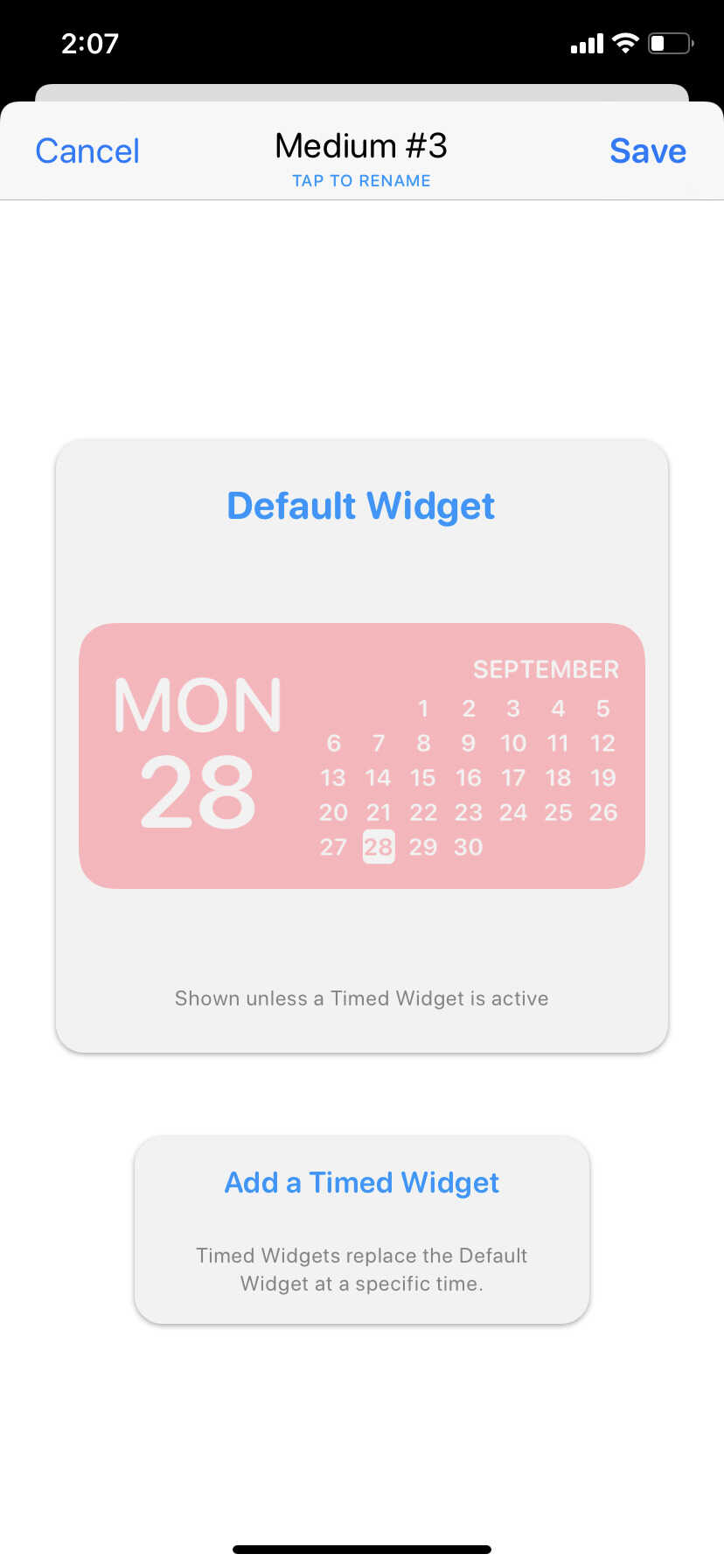
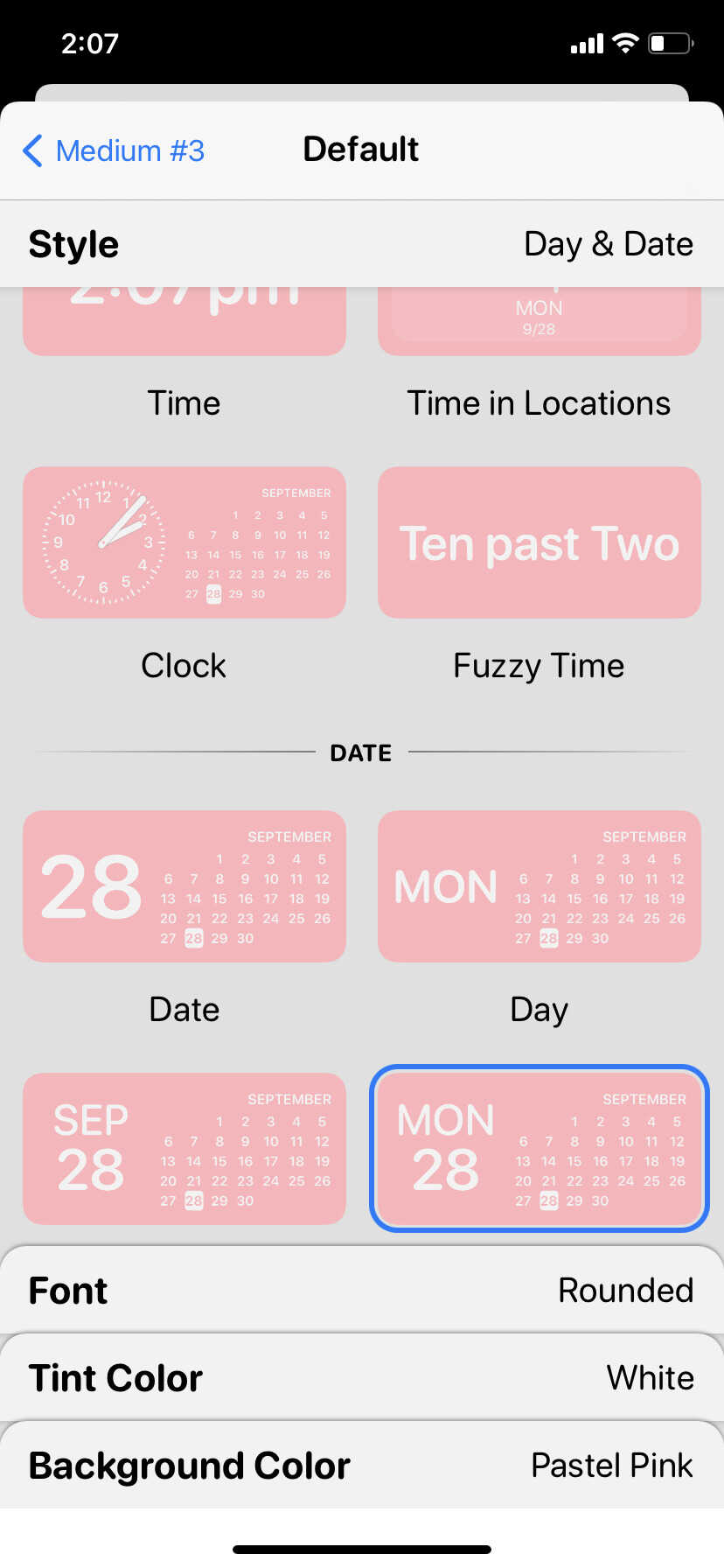
往下扒拉
找到CUSTOM(图片模块):
Photo图片
Photos in Album相册
Custom Text文本
(Blank我不知道是啥,貌似就是个色块)
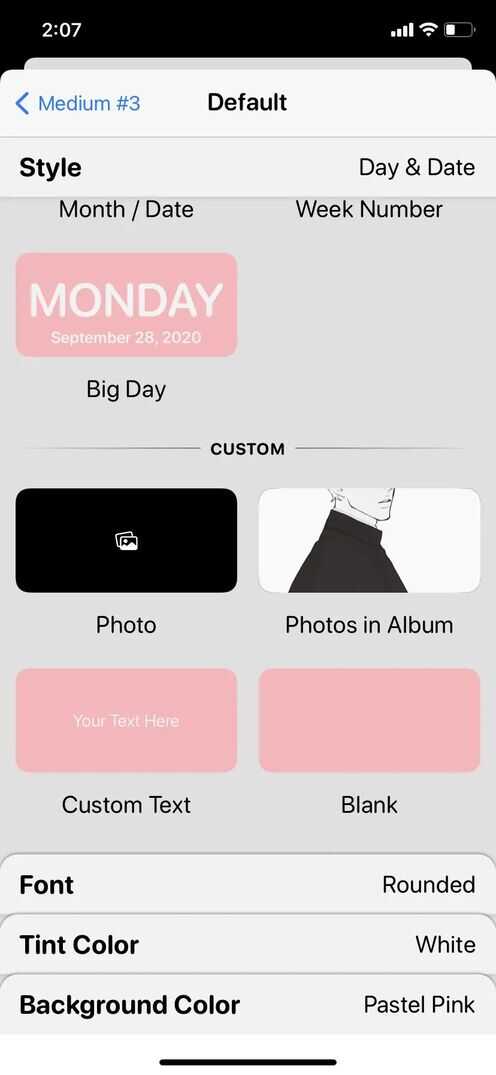
点击Photo
↓
底部Selected Photo
↓
Choose photo
进入相册选择你喜欢的图片
点击左上角退出,最后是Save
要记住中间的编号哦
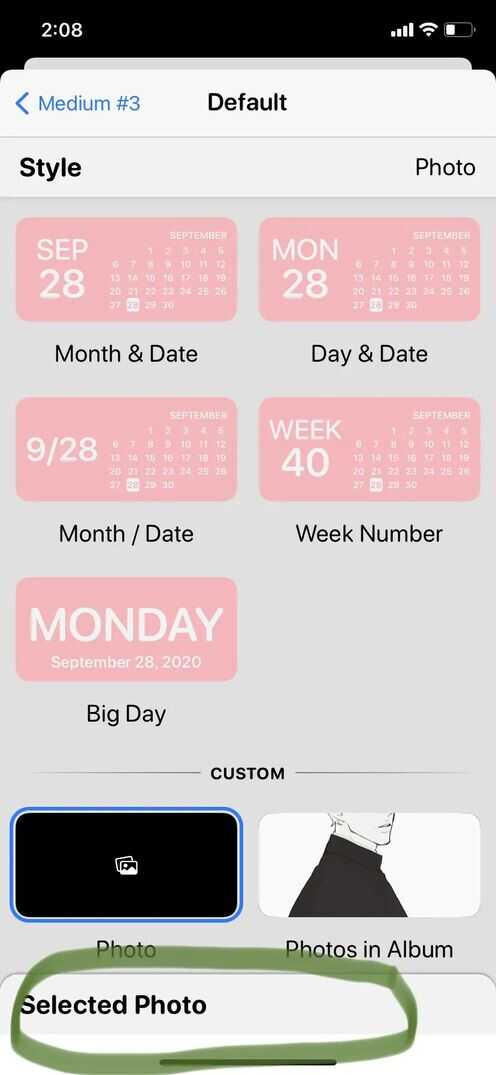
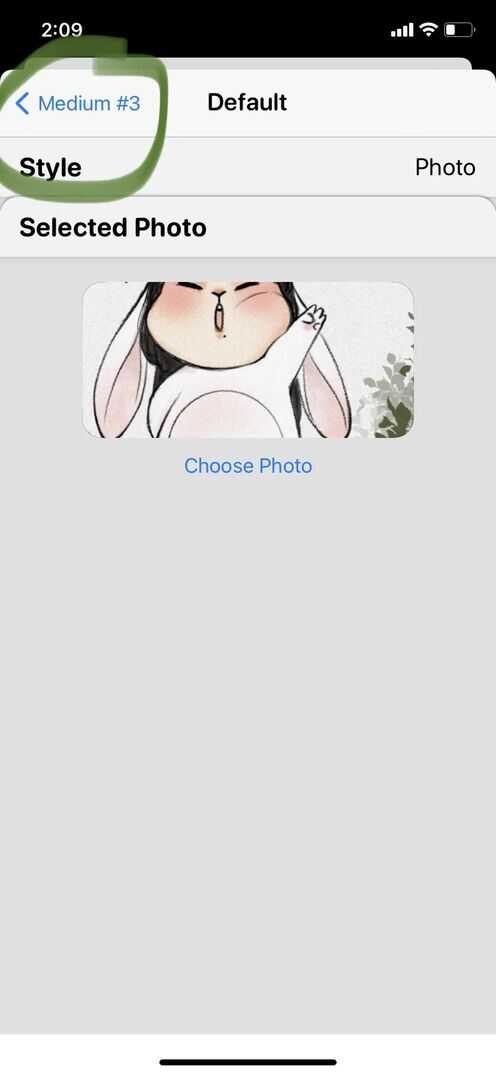
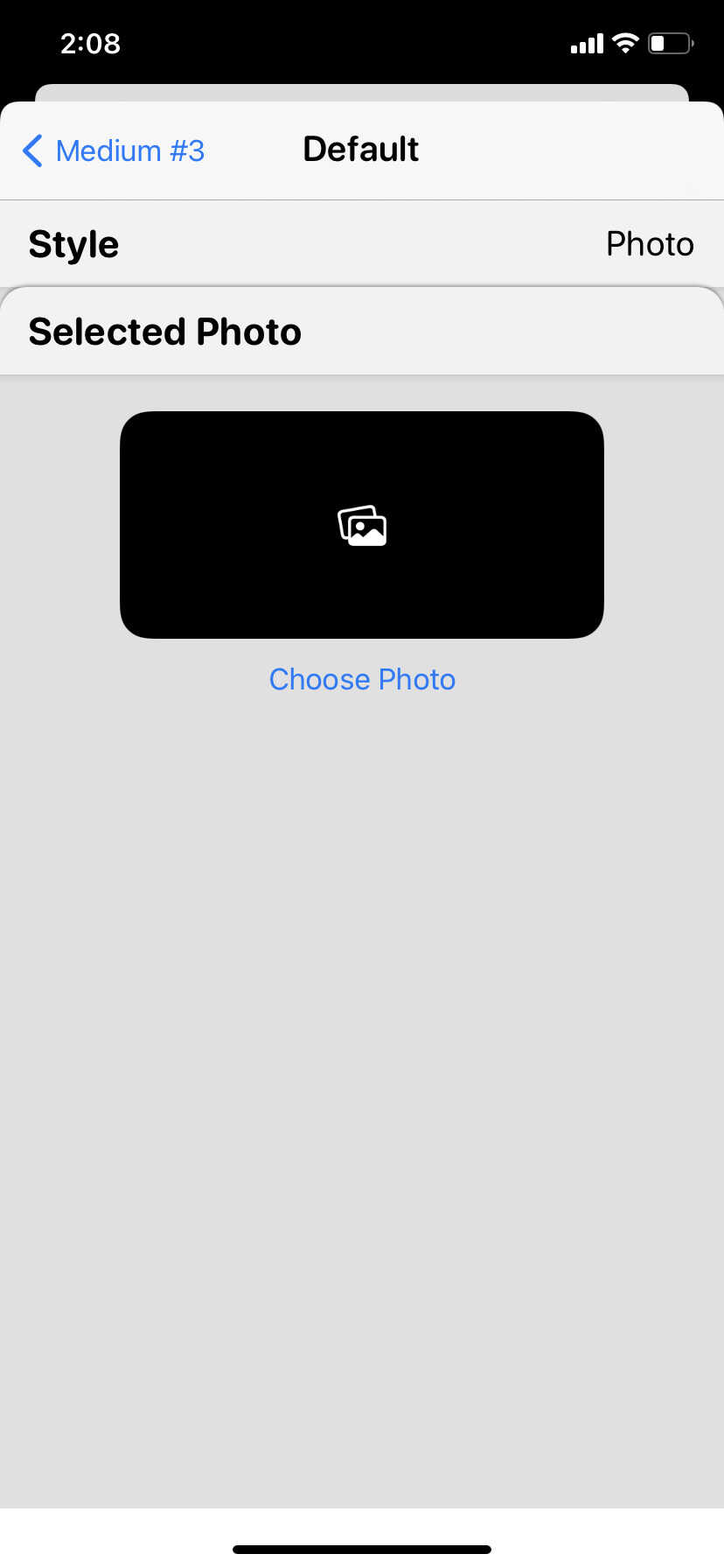
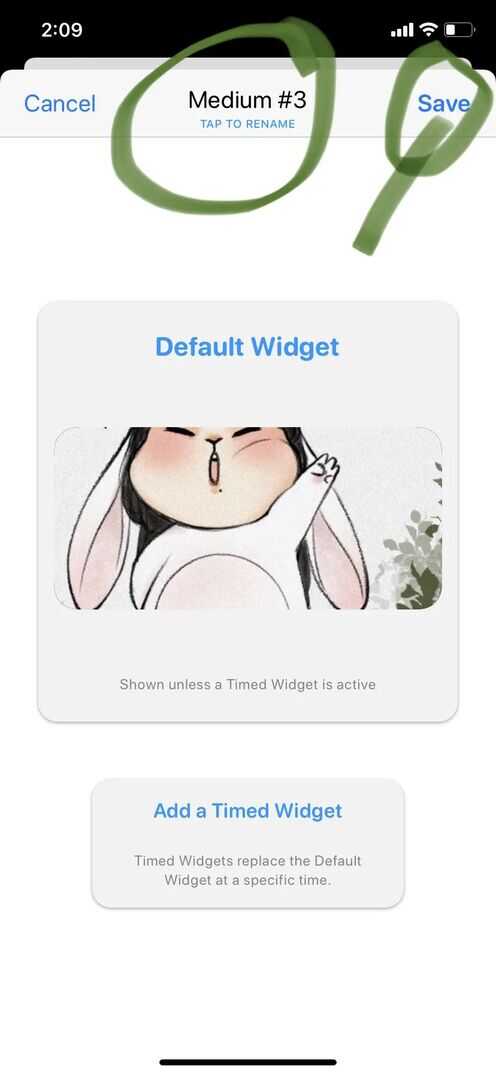
如何在桌面添加
widgetsmith小组件呢?
长按桌面空白处或者长按任意App
图标处于抖动的状态
点击左上角的“+”
在搜索框输入:widgetsmith,点击App
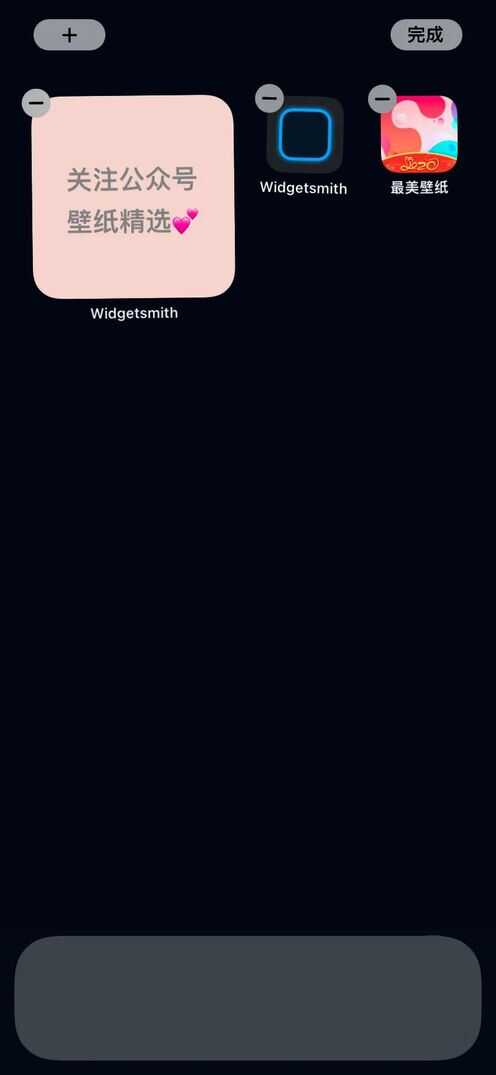
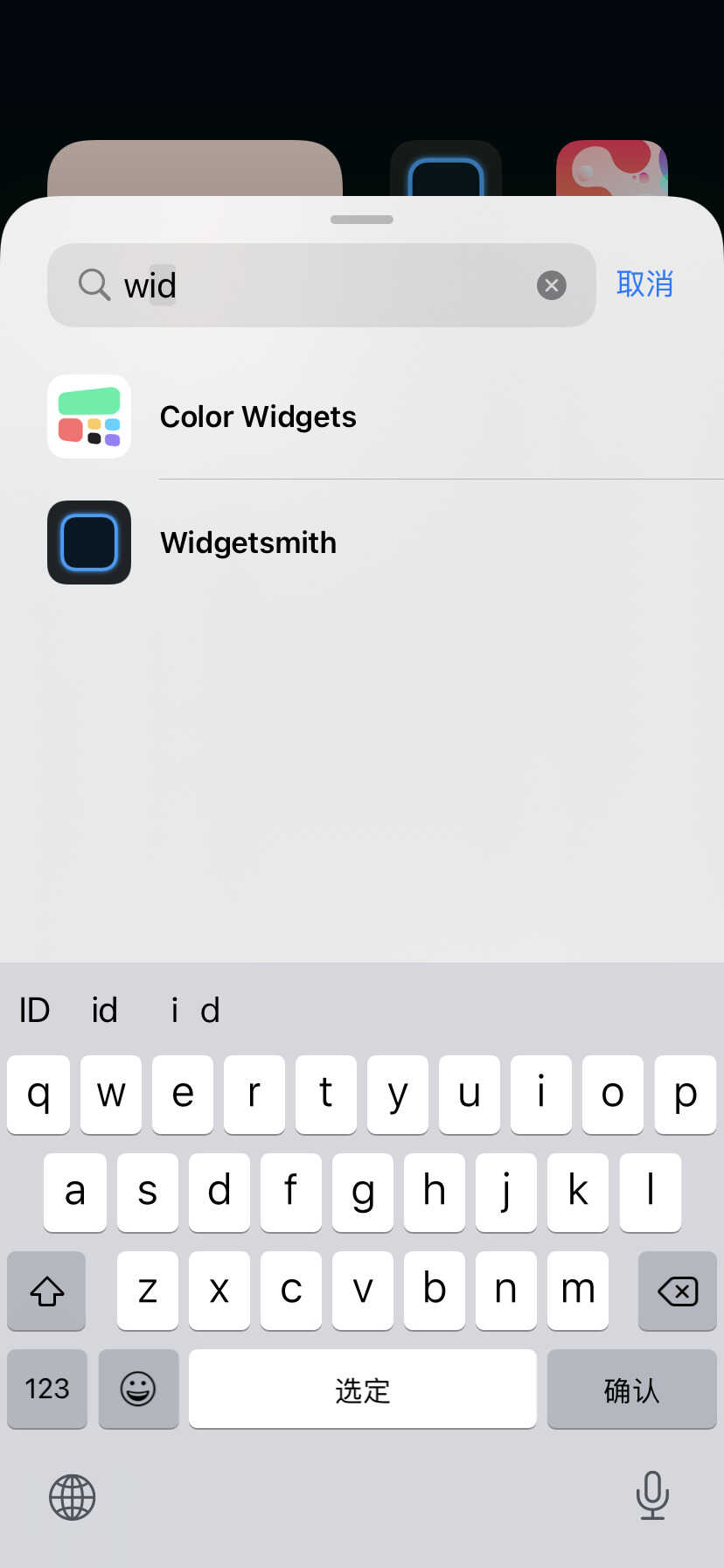
选择Medium,然后点击添加小组件
点击出现的小组件,选择事先创建好的模板
壁纸君之前创建的是Medium#3,就选择3
点击空白处,完成

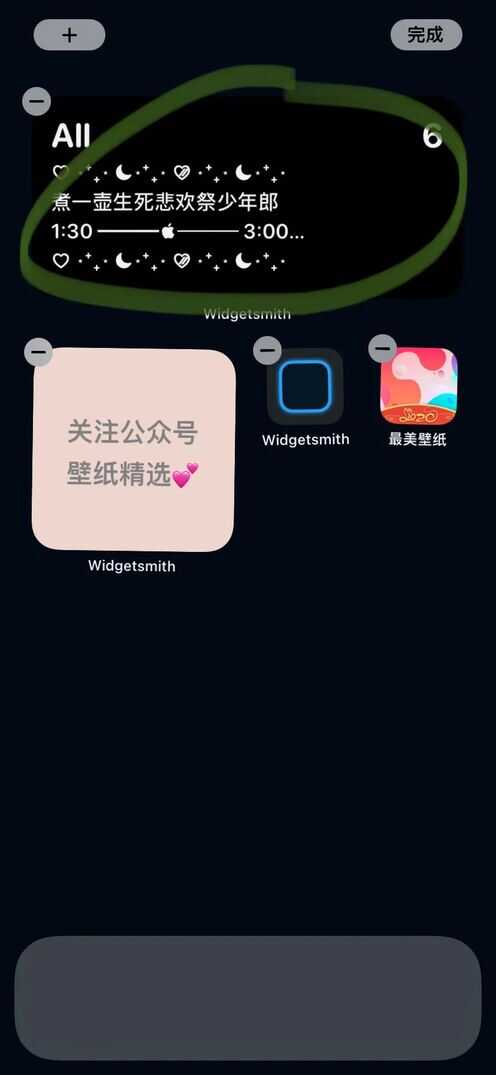
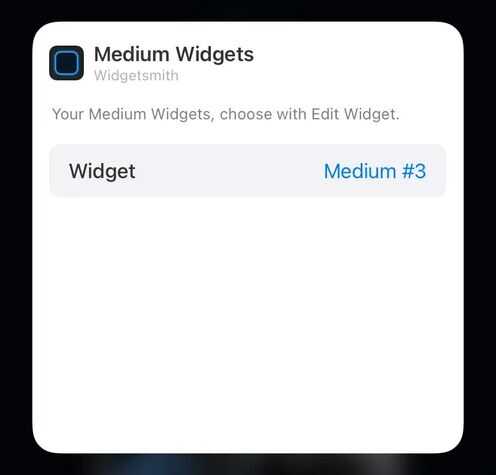
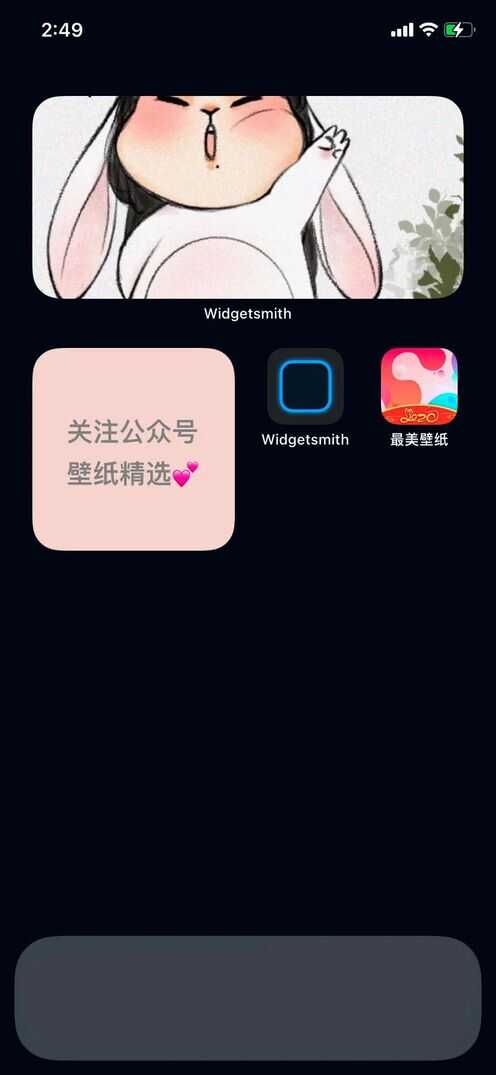
一个小提示:
如果选择的是相册的话
可以把自己喜欢的图
统统丢进一个相册
根据时间,图片也会随机播放哦
Widgetsmith的快乐
用过才知道哈哈哈哈

如何用widgetsmith
在桌面添加文本呢?
步骤和添加图片的差不多
打开widgetsmith
选择创建模块大小样式
点击Add之后,点击图片,再点击图片
下拉找到Custom text
在Text可以编辑文本
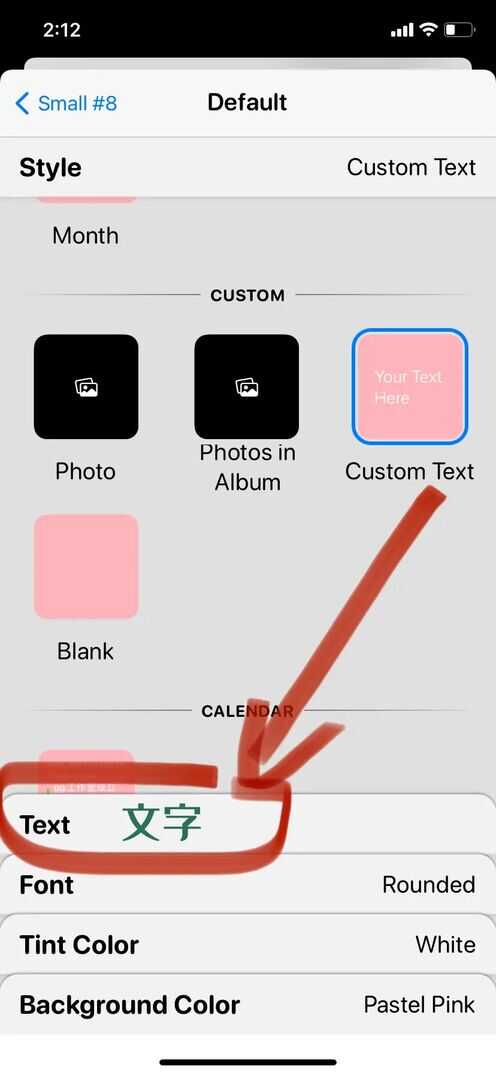
比如:关注壁纸精选
Font是字体
Tint是字体颜色
Background Color是背景色
都可以根据自己的喜好选择
左上角退出之后,记得点击Save
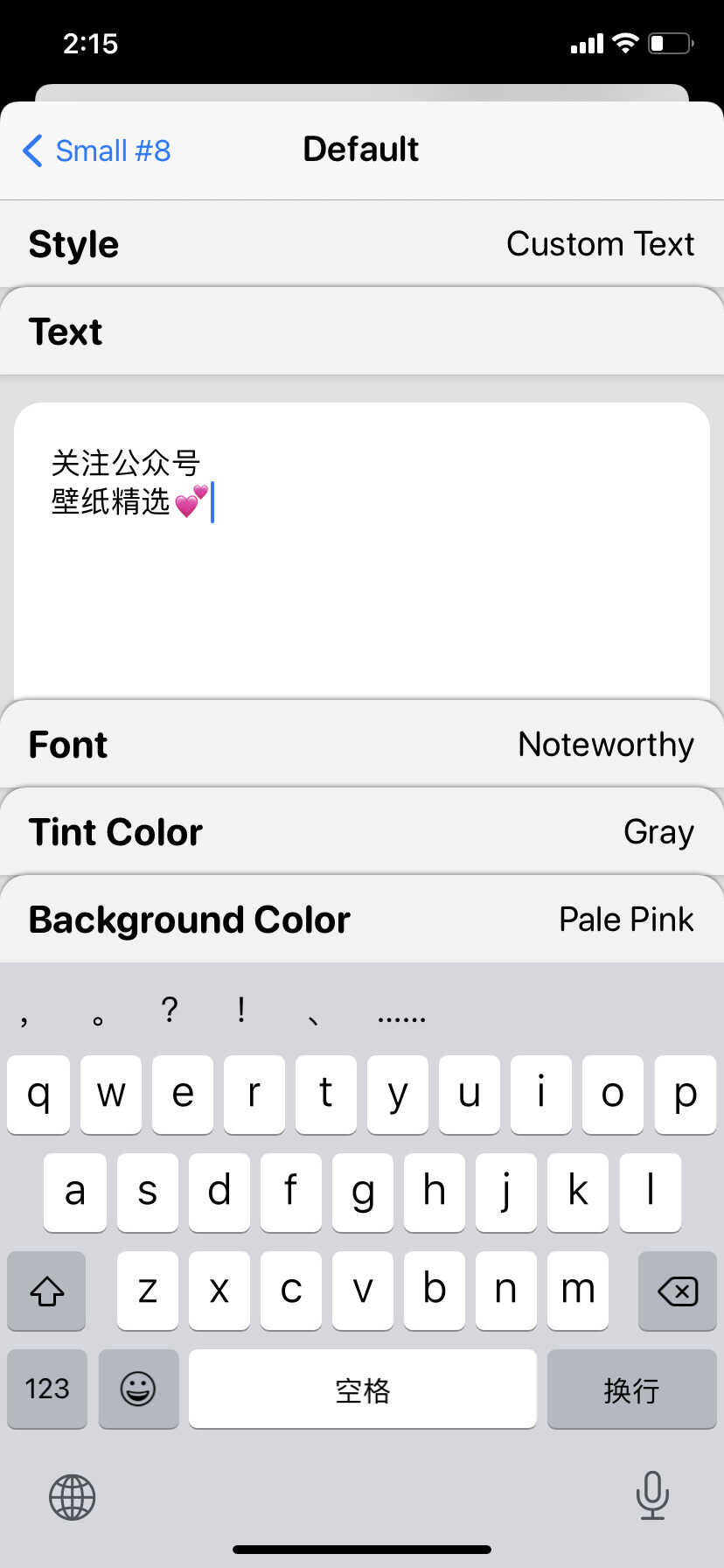
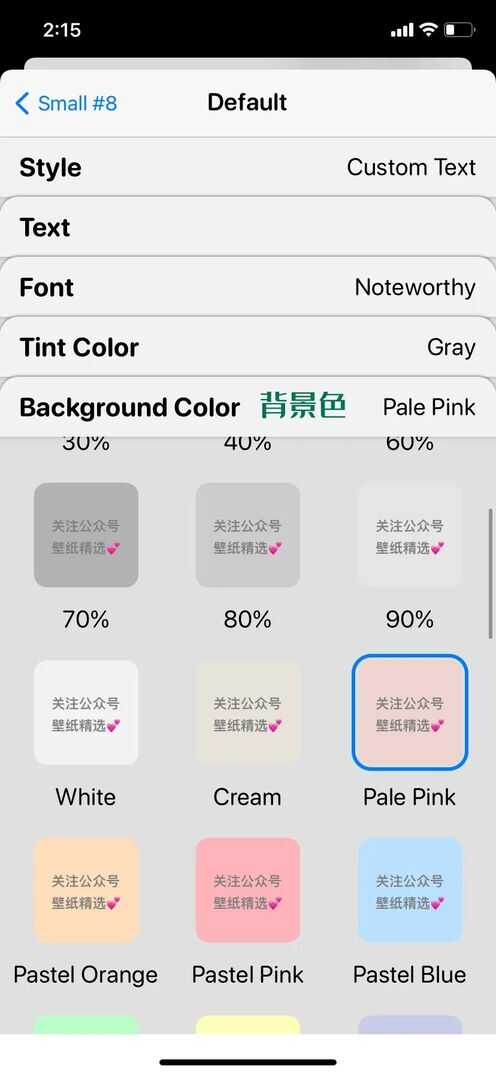
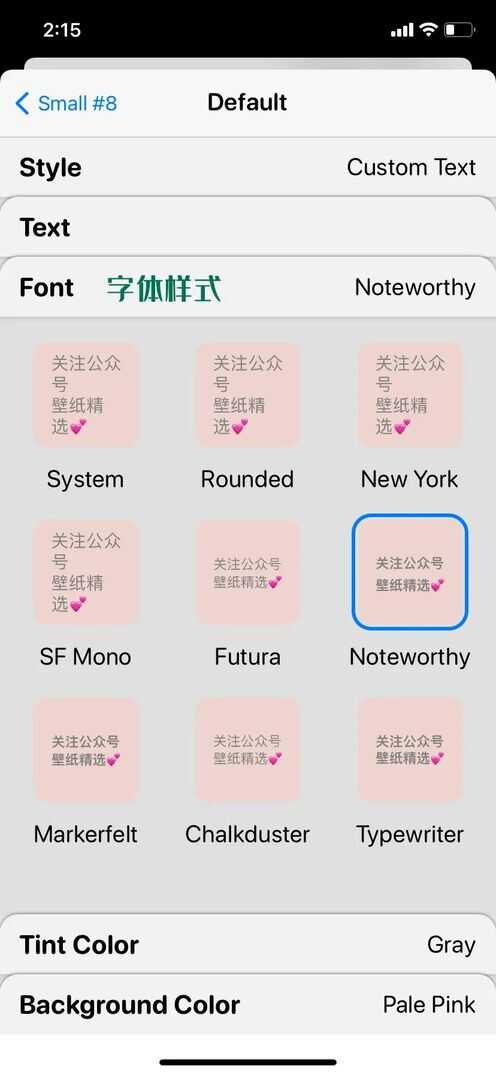
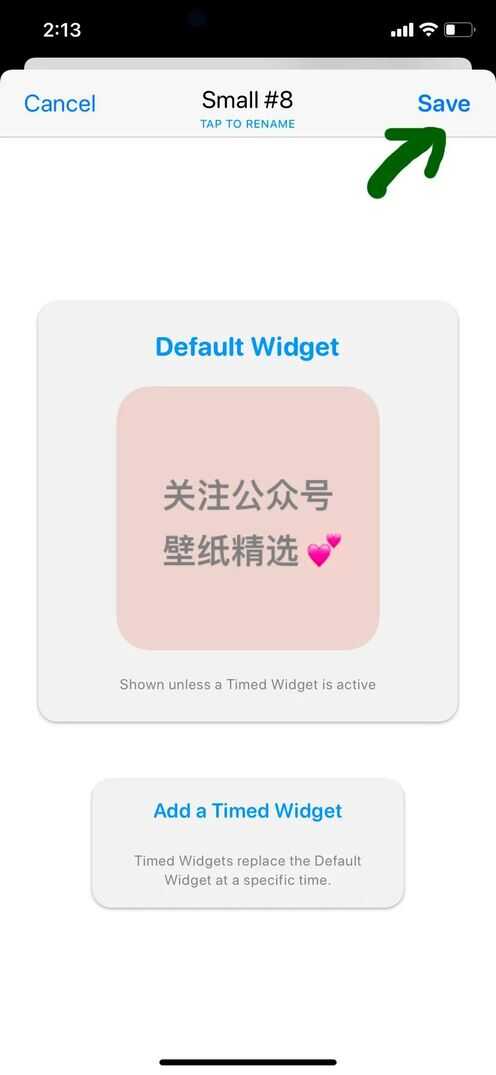
之后的操作就重复前面说过的步骤
不知道你们学会了没有呢
不得不说
widgetsmith永远滴神

注:本文由壁纸精选编辑整理,图片源自网络,如有侵权请后台联系。你可在后台回复任意关键词,获取你想要的壁纸或头像。
本文采摘于网络,不代表本站立场,转载联系作者并注明出处:http://lhshiyanxx.cn/experience/4272.html

